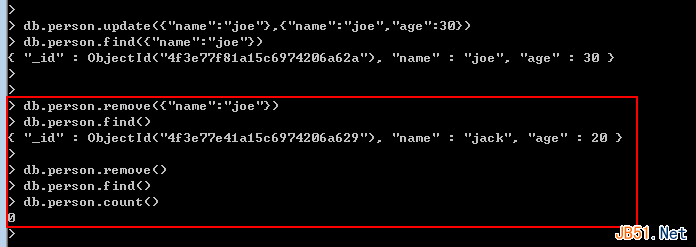关于mongodb的好处,优点之类的这里就不说了,唯一要讲的一点就是mongodb中有三元素:数据库,集合,文档,其中“集合”
就是对应关系数据库中的“表”,“文档”对应“行”。
一: 下载
上MongoDB官网,我们发现有32bit和64bit,这个就要看你系统了,不过这里有两点注意:
①:根据业界规则,偶数为“稳定版”(如:1.6.X,1.8.X),奇数为“开发版”(如:1.7.X,1.9.X),这两个版本的区别相信大家都知道吧。
②:32bit的mongodb最大只能存放2G的数据,64bit就没有限制。
我这里就下载"2.0.2版本,32bit“,ok,下载之后我就放到”E盘“,改下文件夹名字为”mongodb“。
二:启动
①:启动之前,我们要给mongodb指定一个文件夹,这里取名为”db",用来存放mongodb的数据。
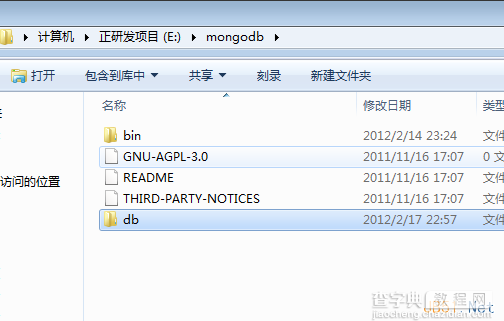
②:微软徽标+R,输入cmd,首先找到“mongodb”的路径,然后运行mongod开启命令,同时用--dbpath指定数据存放地点为“db”文件夹。
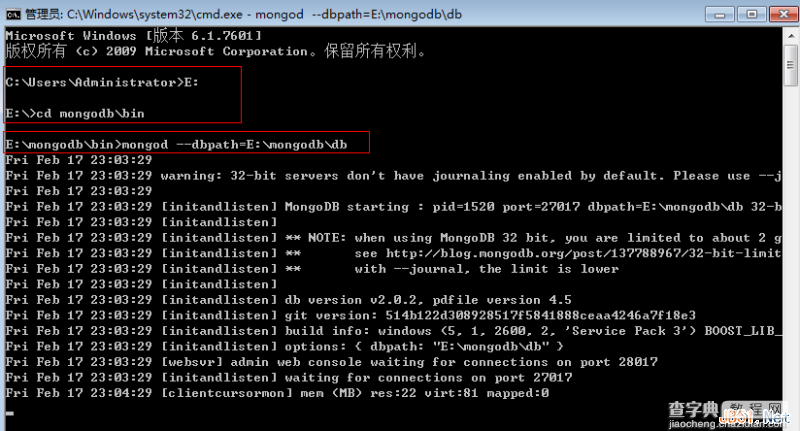
③:最后要看下是否开启成功,从图中的信息中获知,mongodb采用27017端口,那么我们就在浏览器里面键入“http://localhost:27017/”,
打开后,mongodb告诉我们在27017上Add 1000可以用http模式查看mongodb的管理信息。
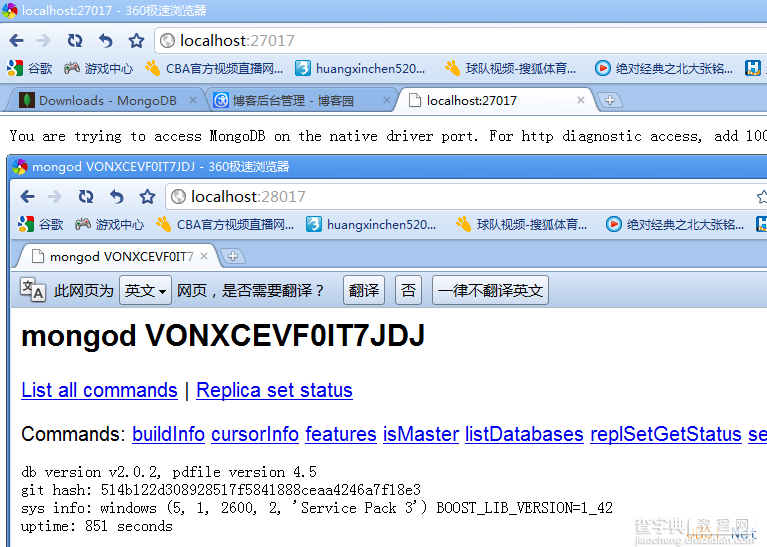
三:基本操作
由于是开篇,就大概的说下基本的“增删查改“,我们再开一个cmd,输入mongo命令打开shell,其实这个shell就是mongodb的客户端,
同时也是一个js的编译器,默认连接的是“test”数据库。
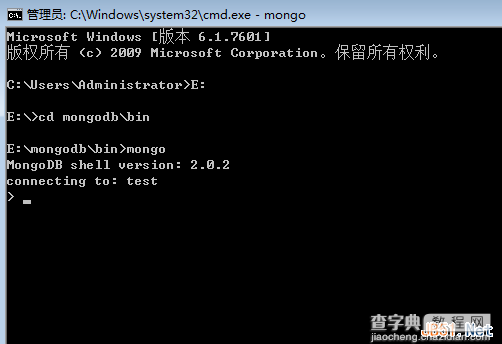
<1> insert 操作
好,数据库有了,下一步就是集合,这里就取集合名为“person”,要注意的就是文档是一个json的扩展(Bson)形式。
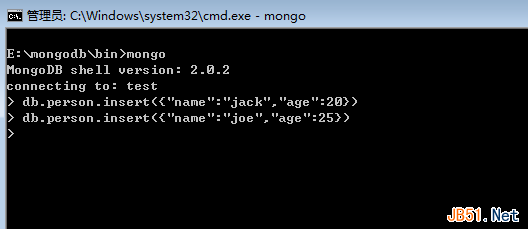
<2> find 操作
我们将数据插入后,肯定是要find出来,不然插了也白插,这里要注意两点:
① “_id": 这个字段是数据库默认给我们加的GUID,目的就是保证数据的唯一性。
② 严格的按照Bson的形式书写文档,不过也没关系,错误提示还是很强大的。
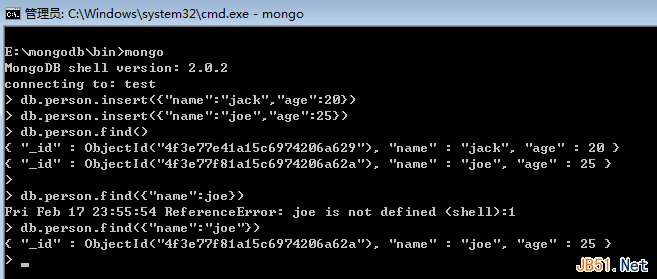
<3> update操作
update方法的第一个参数为“查找的条件”,第二个参数为“更新的值”,学过C#,相信还是很好理解的。
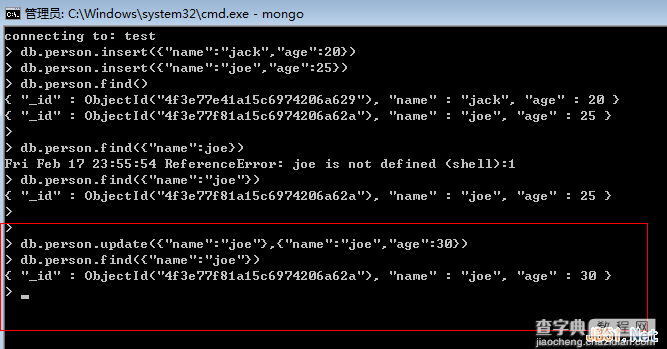
<4> remove操作
remove中如果不带参数将删除所有数据,呵呵,很危险的操作,在mongodb中是一个不可撤回的操作,三思而后行。